Cara Hosting WordPress di VPS KVM + Opsi Virtualisasi Terbaik
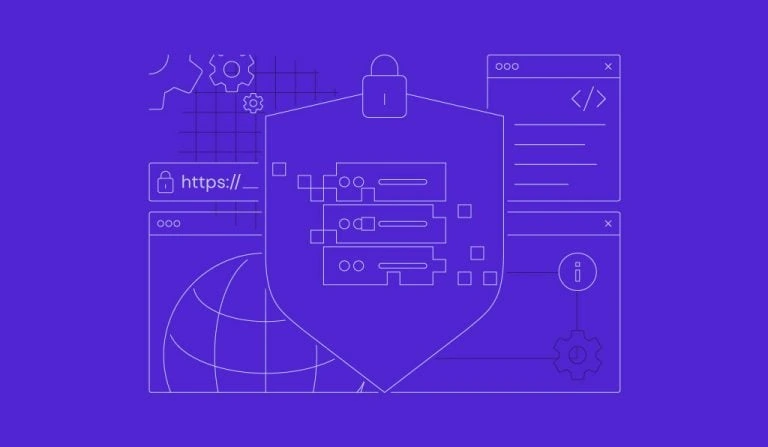
Saat memilih paket VPS, user WordPress perlu mempertimbangkan web server dan teknologi virtualisasi terbaik untuk kecepatan website yang optimal. Di Hostinger, paket VPS kami menggunakan KVM (Kernel-based Virtual Machine) dan OpenLiteSpeed.
Jangan khawatir kalau Anda belum mengenal teknologi tersebut. Di artikel ini, kami akan menjelaskan cara hosting WordPress di VPS KVM Hostinger untuk mendapatkan performa website terbaik. Selain itu, kami akan membahas pengertian virtualisasi, jenis-jenisnya, dan pengaruhnya terhadap website.
Kami juga akan membandingkan teknologi virtualisasi VPS terpopuler dan performa beberapa web server untuk berbagai jenis website WordPress. Setelah membaca panduan ini, Anda pun bisa menyiapkan lingkungan hosting WordPress yang optimal di VPS Hostinger menggunakan KVM dan OpenLiteSpeed.

Apa Itu Virtualisasi dan Apa Fungsinya?
Teknologi virtualisasi adalah software yang memungkinkan Anda membuat dan mengelola beberapa lingkungan virtual atau mesin virtual (VM) di server fisik. Setiap VM beroperasi sebagai server terpisah dengan sistem operasi (OS), aplikasi, dan alokasi resource hardware sendiri.
Dalam virtualisasi VPS, ada teknologi bernama hypervisor, yaitu lapisan software yang berada di antara server fisik dan VM. Hypervisor berfungsi untuk mengalokasikan resource, membuat VM, dan menjaga isolasi yang ketat di antara mesin virtual yang ada.
Hypervisor menjadi pembatas untuk semua tindakan dan proses yang terjadi dalam setiap VM di server yang sama sehingga bisa berjalan sendiri-sendiri, menciptakan lingkungan hosting yang aman dan terjamin.
Tujuan utama virtualisasi adalah mengoptimalkan penggunaan resource hardware, meningkatkan efisiensi operasional, dan menghemat biaya hosting secara keseluruhan. Dengan menjalankan beberapa VM di satu host, server bisa mendistribusikan beban kerja secara lebih merata sehingga penggunaan resource menjadi lebih efisien.
Menggunakan teknologi ini, Anda bisa menginstal berbagai sistem operasi pada setiap VM, termasuk Windows Server dan distribusi berbasis Linux seperti Ubuntu atau CentOS. Selain itu, Anda bisa menginstal software lain sesuai kebutuhan di lingkungan yang terisolasi.
Jenis-Jenis Virtualisasi
KVM dan Open Virtuozzo (OpenVZ) adalah dua teknologi virtualisasi terpopuler dengan cara kerja yang berbeda. Di bagian ini, kami akan menjelaskan kelebihan dan kekurangannya masing-masing.
KVM atau Kernel-based Virtual Machine
KVM adalah solusi virtualisasi tingkat hardware yang memberikan kernel khusus pada setiap VM untuk isolasi lingkungan dan keamanan yang lebih baik. Teknologi ini menggunakan ekstensi virtualisasi hardware untuk membuat lingkungan virtual.
Kelebihan KVM:
- Isolasi penuh. Setiap VM berjalan sebagai sistem sendiri dengan resource khusus, menerapkan sistem isolasi dan keamanan yang ketat.
- Dukungan berbagai OS. KVM kompatibel dengan sebagian besar sistem operasi tamu, termasuk berbagai versi Windows Server dan distribusi Linux.
- Performa. KVM bisa mencapai performa yang sangat mendekati konfigurasi non-virtualisasi berkat cara kerjanya yang didukung hardware.
- Snapshot dan migrasi langsung. KVM memungkinkan Anda mengambil snapshot VM dan mendukung migrasi langsung sehingga VM bisa dipindahkan dengan lancar ke host fisik lain tanpa downtime.
- Alokasi resource yang fleksibel. Hypervisor bisa secara dinamis mengalokasikan resource seperti CPU dan memori ke VM berdasarkan kebutuhannya.
Kekurangan KVM:
- Overhead. Menjalankan sistem operasi tamu secara penuh di setiap VM bisa menyebabkan overhead yang lebih tinggi dibandingkan dengan jenis virtualisasi lainnya.
- Sistem yang cukup kompleks. Proses setup lingkungan KVM bisa lebih rumit terutama untuk pemula karena memerlukan konfigurasi hypervisor dan penginstalan OS tamu secara terpisah.
OpenVZ atau Open Virtuozzo
OpenVZ adalah solusi virtualisasi tingkat OS yang didasarkan pada sistem kontainer. Teknologi ini menggunakan kernel OS host yang sama untuk beberapa kontainer, atau dalam hal ini yaitu instance VPS.
Kelebihan OpenVZ:
- Ringan. Kontainer OpenVZ menggunakan kernel OS host yang sama sehingga minim overhead dan penggunaan resource bisa lebih efisien.
- Proses deploy cepat. Waktu startup kontainer yang cepat memungkinkan proses deploy dan penskalaan aplikasi dengan cepat.
- Mampu menampung banyak kontainer. OpenVZ bisa menampung lebih banyak kontainer di satu host fisik dibandingkan dengan solusi virtualisasi penuh.
- Pengelolaan lebih mudah. Kontainer bisa dikelola dengan mudah dan menggunakan lebih sedikit resource server dibandingkan dengan VM penuh.
- Isolasi aplikasi. Setiap kontainer saling terisolasi satu sama lain, memungkinkan aplikasi berjalan di lingkungan yang terpisah.
Kekurangan OpenVZ:
- Pilihan OS terbatas. Semua kontainer harus menggunakan kernel OS yang sama dengan host, yang mungkin membatasi pilihan OS yang didukung.
- Isolasi kurang ketat. Karena menggunakan kernel OS yang sama dengan host, sistem isolasi kontainer tidak seketat VM penuh. Proses yang berjalan dalam satu kontainer bisa memengaruhi kontainer lain atau host.
- Modifikasi kernel terbatas. Versi kernel host harus kompatibel dengan persyaratan kontainer.
Hostinger menggunakan kedua teknologi ini, tapi sekarang pengguna hanya bisa membeli paket KVM. Untuk membantu Anda memahami manfaatnya, kami akan membandingkan dua paket VPS Hostinger dengan teknologi virtualisasi yang berbeda.
Untuk virtualisasi OpenVZ, kami akan menggunakan paket lama VPS 2 Hostinger dengan dua core dan RAM 2 GB. Kami akan membandingkannya dengan paket KVM 1 Hostinger yang menggunakan virtualisasi KVM, satu core, dan RAM 4 GB.
Uji coba ini akan mengukur 3 metrik performa utama: CPU, penyimpanan, dan kecepatan jaringan.
Tips Berguna
Mulai 18 April 2023, semua paket VPS yang tersedia di Hostinger sudah menggunakan virtualisasi KVM, bukan OpenVZ. Namun, user yang sudah menggunakan VPS OpenVZ masih bisa memperpanjang paket hostingnya.
Kecepatan CPU – Geekbench
Kecepatan CPU adalah faktor penting dalam menentukan performa VPS. CPU ibarat ‘otak’ server yang bertanggung jawab untuk menjalankan instruksi dan memproses data.
Untuk memastikan akurasi data, kami menggunakan software uji coba CPU Geekbench untuk menguji performa setiap paket VPS. Skor yang lebih tinggi berarti CPU lebih cepat dan lebih kuat.
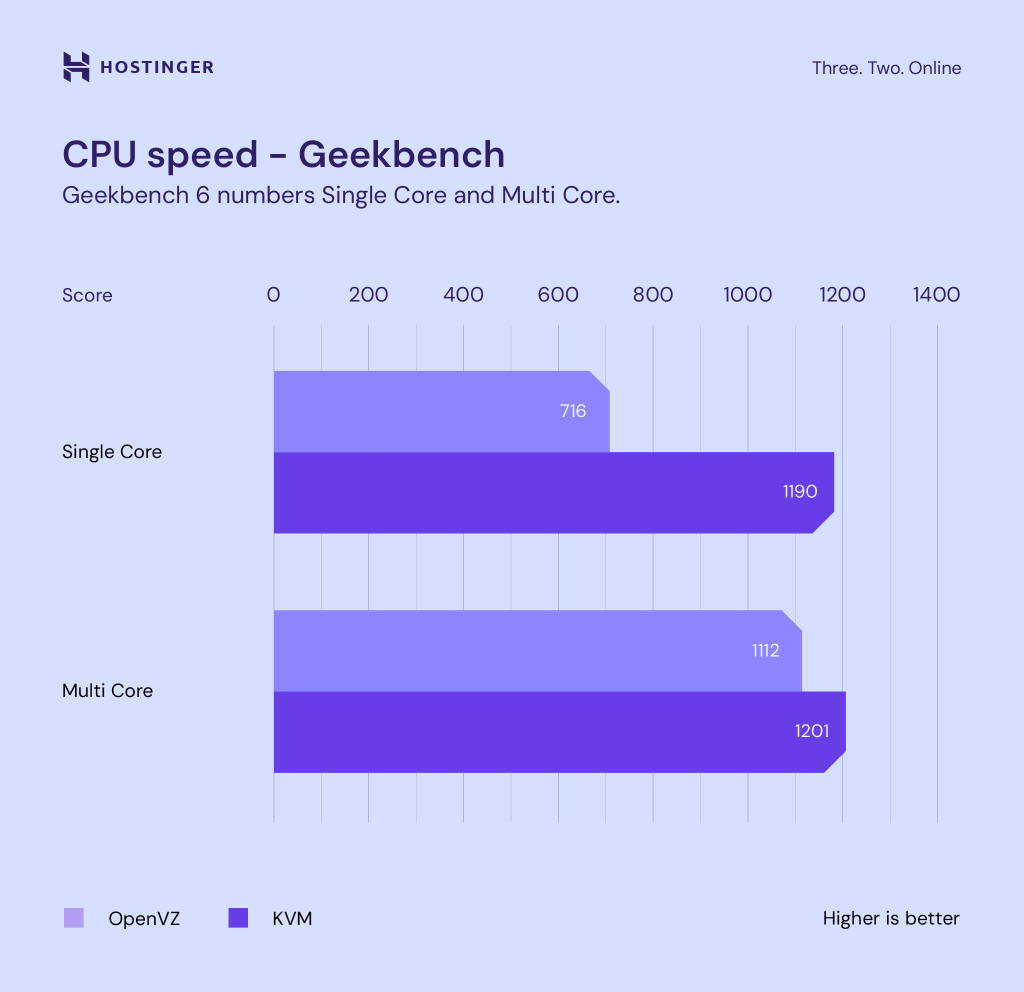
Grafik di atas menunjukkan bahwa paket KVM 1 memiliki performa CPU single-core 35% lebih tinggi meskipun hanya memiliki satu core dibandingkan dengan VPS 2 OpenVZ Hostinger yang memiliki 2 core. Performa multi-core juga hampir identik.
Kecepatan Penyimpanan – FIO
Kecepatan penyimpanan, juga disebut kecepatan disk atau performa I/O (Input/Output), adalah faktor penting lainnya yang sangat memengaruhi performa keseluruhan VPS. Dalam penilaian ini, kami menguji tes read dan write acak gabungan (50/50).
Kecepatan read mengukur seberapa cepat drive mengakses data yang disimpannya, sedangkan kecepatan write mengukur seberapa cepat drive menyimpan informasi.
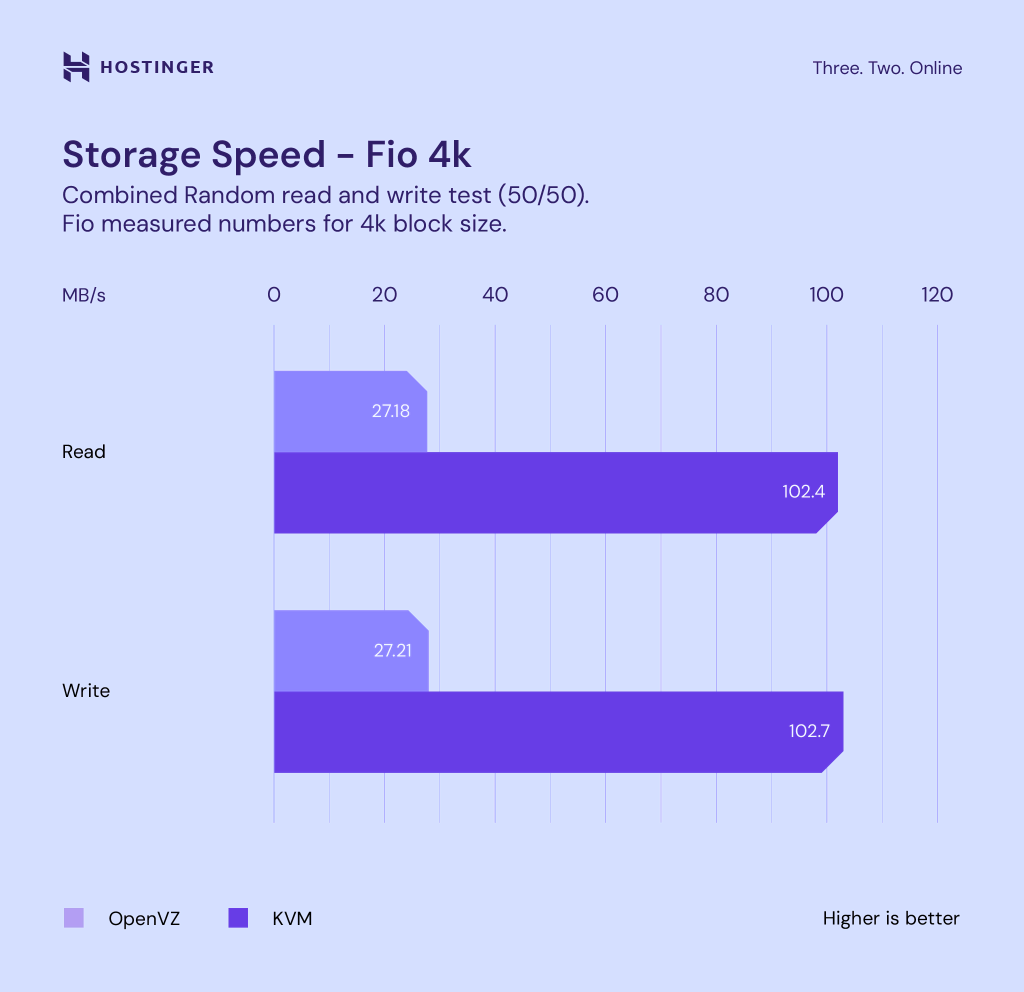
Grafik di atas menunjukkan bahwa paket KVM memiliki kecepatan read dan write 67% lebih tinggi dibandingkan dengan paket OpenVZ.
Kecepatan Jaringan – iPerf3
Kecepatan jaringan sangat penting untuk transfer data yang lancar, loading website yang ngebut, streaming media tanpa buffering, game dengan latensi rendah, akses jarak jauh, dan penanganan user serentak pada VPS. Hasilnya, pengiriman konten, backup data, dan update software pun menjadi lebih efisien.
Dalam tolok ukur berikut, kami membandingkan kecepatan transfer jaringan untuk paket KVM 1 Hostinger dan VPS 2 OpenVZ Hostinger menggunakan iPerf3. Tool ini mengukur bandwidth maksimal yang bisa dicapai pada jaringan, termasuk antara klien dan VPS.
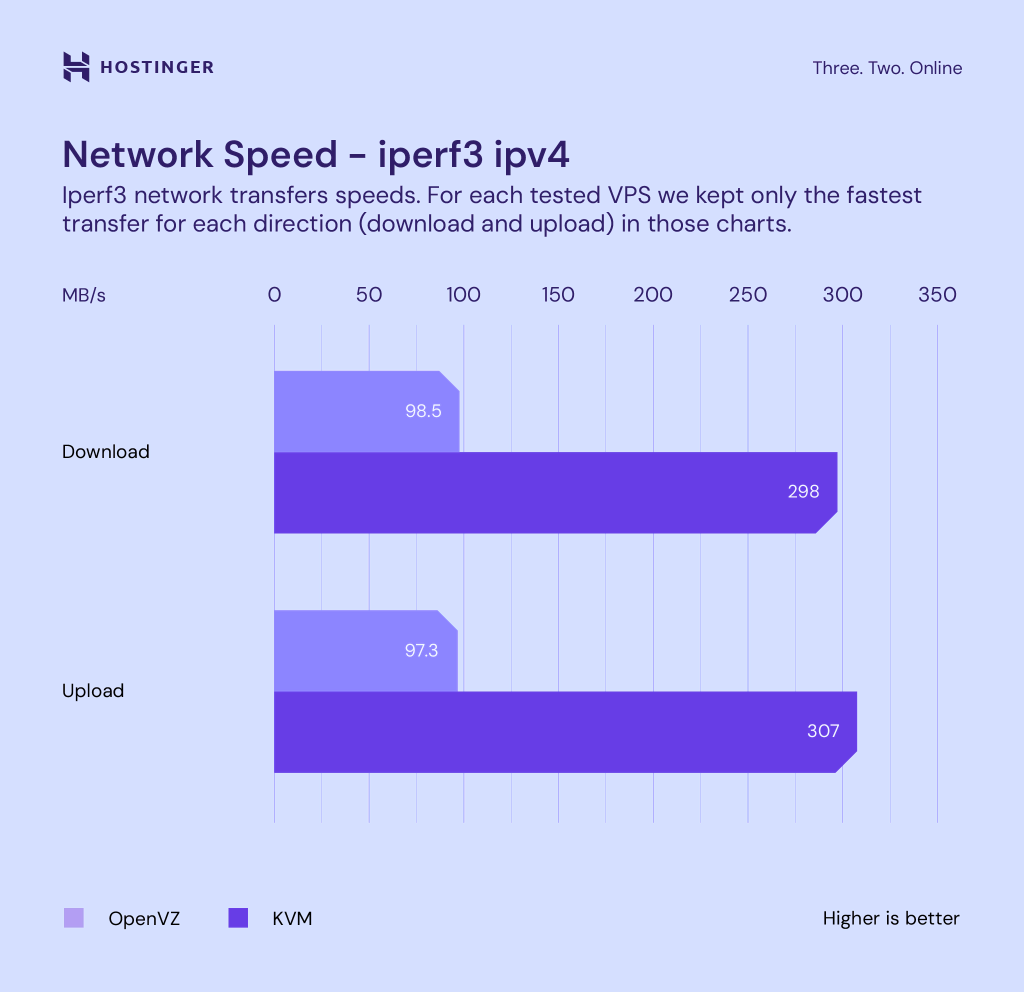
KVM menunjukkan performa 66% lebih baik dalam kecepatan download dan upload. Selain itu, paket KVM baru kami menggunakan jaringan 300 Mbps, sementara paket OpenVZ yang sudah tidak digunakan lagi hanya 100 Mbps.
Memilih Berdasarkan Performa
KVM menggunakan ekstensi virtualisasi hardware untuk membuat lingkungan virtual, seperti Intel VT-x atau AMD-V. Hasilnya, performa KVM sangat mendekati konfigurasi non-virtualisasi untuk sebagian besar beban kerja. Setiap VM juga memiliki kernel sendiri untuk isolasi VPS yang lebih baik.
Umumnya, KVM lebih baik untuk beban kerja yang memerlukan isolasi penuh, kompatibilitas dengan berbagai sistem operasi, dan daya pemrosesan tinggi karena kemampuannya untuk mengoptimalkan website WordPress Anda.
Virtualisasi Terbaik untuk WordPress
Teknologi virtualisasi terbaik untuk mengoptimalkan website WordPress Anda tergantung pada berbagai faktor, seperti performa, kebutuhan resource, skalabilitas, isolasi, dan kompleksitas manajemen.
Baik OpenVZ maupun KVM memiliki kelebihan dan kekurangannya sendiri dalam menghosting website WordPress. Untuk membantu Anda memilih opsi terbaik, kami akan membandingkan keduanya berdasarkan performa, skalabilitas, dan tingkat isolasinya.
Performa
KVM memiliki performa yang sangat mendekati konfigurasi non-virtualisasi karena beroperasi sebagai solusi virtualisasi penuh dengan resource dan ekstensi virtualisasi hardware khusus. Oleh karena itu, KVM cocok untuk aplikasi yang membutuhkan banyak resource seperti WordPress, terutama saat Anda membutuhkan performa yang konsisten.
OpenVZ memiliki overhead yang lebih rendah karena menggunakan kernel OS milik host. Solusi ini bisa mencapai efisiensi resource dan performa yang lebih baik untuk aplikasi ringan, atau saat menghosting beberapa instance dari website WordPress yang sama.
Skalabilitas
Dalam hal fleksibilitas dan skalabilitas, KVM lebih unggul ketika Anda perlu menambahkan lebih banyak resource seperti CPU, RAM, dan disk ke VM individu untuk mengakomodasi berbagai beban kerja.
Sementara itu, kontainer OpenVZ menggunakan resource milik host sehingga proses penambahan kapasitas dan deployment beberapa instance website WordPress yang sama menjadi lebih mudah.
Isolasi
KVM menawarkan isolasi penuh di antara masing-masing mesin virtual, memberikan keamanan dan pemisahan yang lebih baik untuk setiap website WordPress yang ada.
Meskipun kontainer OpenVZ juga memiliki sistem isolasi, setiap VM tidak sepenuhnya independen. Hal ini bisa menjadi masalah kalau Anda ingin menghosting beberapa website WordPress yang tidak saling terkait karena bisa menyebabkan konflik software.
KVM dan OpenVZ untuk WordPress: Mana yang Lebih Baik?
KVM adalah pilihan yang lebih baik untuk website WordPress kalau Anda mengutamakan performa tinggi, isolasi total, dan kemampuan untuk menangani beban kerja yang membutuhkan resource intensif.
Selain itu, metode virtualisasi penuh KVM menjamin resource khusus dan isolasi yang kuat di antara setiap VM, yang akan mencegah konflik software. Oleh karena itu, KVM cocok untuk menghosting beberapa website WordPress dengan kebutuhan yang berbeda.
Untuk mendukung pernyataan ini, kami akan membandingkan paket VPS 4 OpenVZ Hostinger yang lebih tinggi dengan 4 core CPU + RAM 4 GB, dengan paket KVM 1 Hostinger yang memiliki core tunggal + RAM 4 GB.
Kami akan menggunakan GTmetrix untuk menguji 3 jenis website: pribadi, toko online, dan agensi desain web. Pengujian akan dilakukan 5 kali dan mengambil skor rata-rata untuk melihat konfigurasi mana yang menawarkan waktu loading penuh tercepat.
Penting! Semua pengujian di bagian ini menggunakan plugin cache LiteSpeed pada web server OpenLiteSpeed. Selain virtualisasi, kedua software tersebut bisa memengaruhi performa secara signifikan.
Website Pribadi
Website pribadi biasanya berfungsi untuk menampilkan informasi pribadi, hobi, atau proyek pekerjaan. Terkadang, website ini juga dijadikan identitas digital atau portofolio online, memungkinkan pengunjung mengenal pemilik website dan aktivitasnya secara lebih dekat.
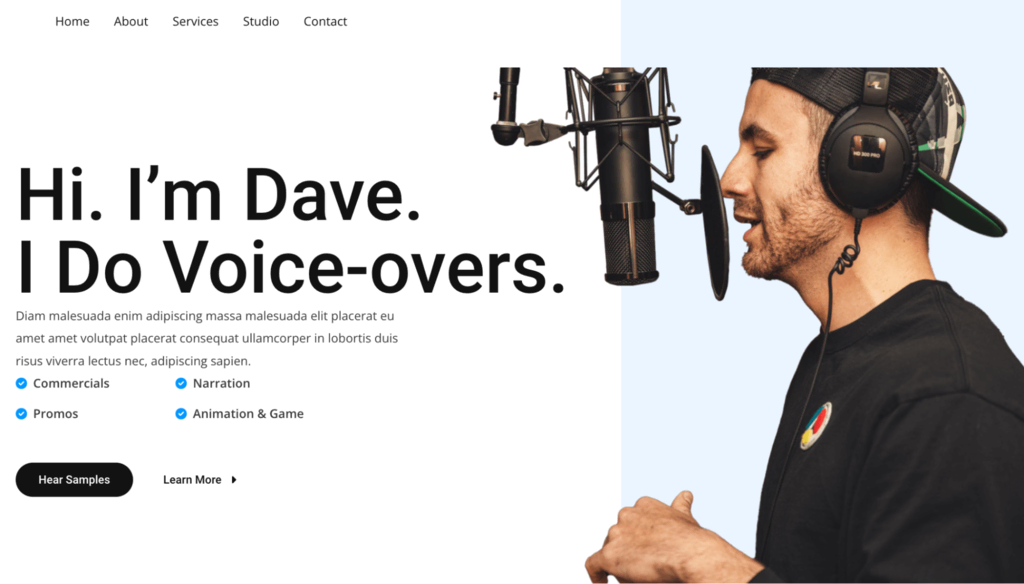
Kebutuhan VPS untuk jenis website pribadi umumnya rendah karena ukurannya yang kecil, hanya menarik sedikit traffic, dan penggunaan resource server yang minimal. Paket VPS dengan satu core CPU dan RAM 1-2 GB seharusnya sudah cukup. Berikut hasil pengujiannya:
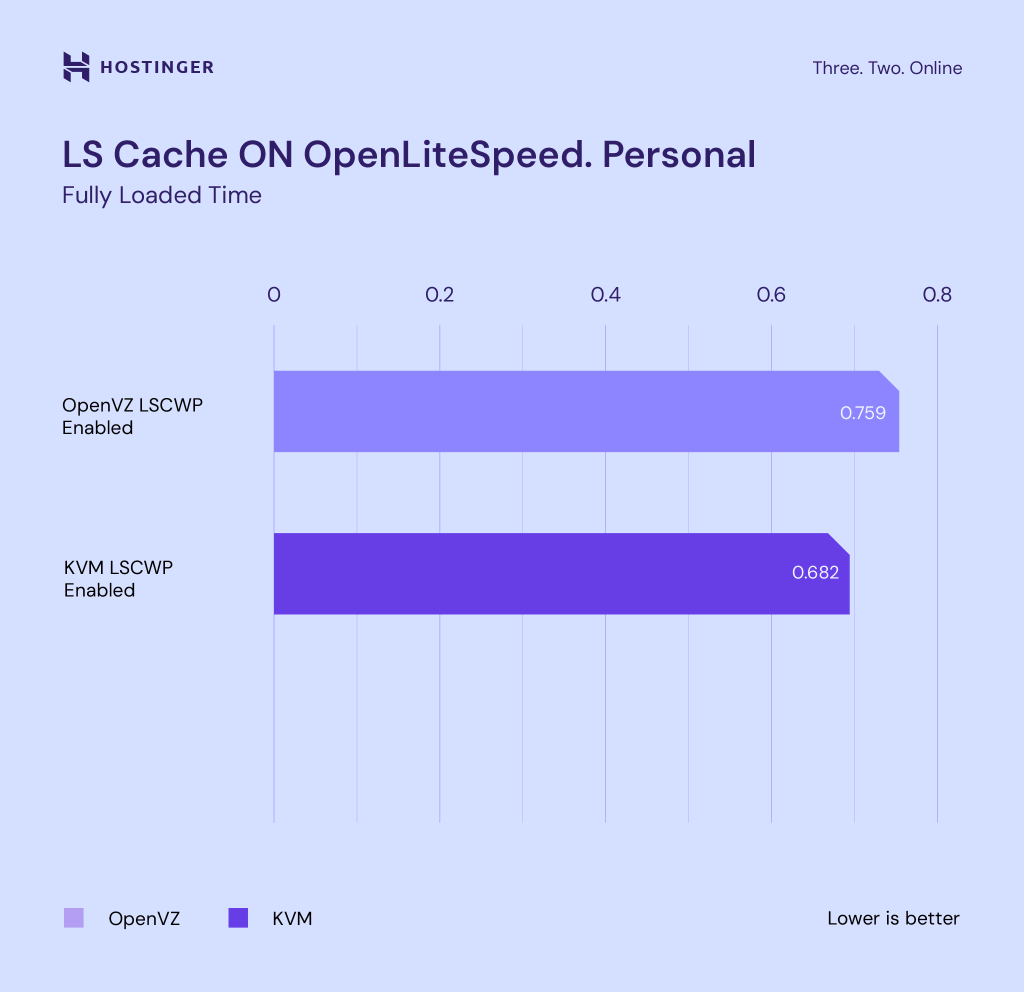
Hasilnya, kecepatan website dengan paket KVM meningkat sebesar 10%, yang termasuk cukup signifikan. Selain itu, performanya lebih baik meskipun memiliki core CPU yang lebih sedikit dibandingkan dengan OpenVZ.
Toko online
Tidak seperti website pribadi, website eCommerce atau toko online membutuhkan lebih banyak resource dan fitur, misalnya untuk menangani transaksi online, menampilkan katalog produk, dan memproses data pelanggan.
Sebagai contoh, toko online berbasis WordPress umumnya lebih berat dalam penggunaan resource dibandingkan dengan website pribadi sederhana. Selain fungsi tambahan, website toko online biasanya memiliki lebih banyak data dan halaman web untuk menghadirkan pengalaman berbelanja yang lancar kepada pelanggan.
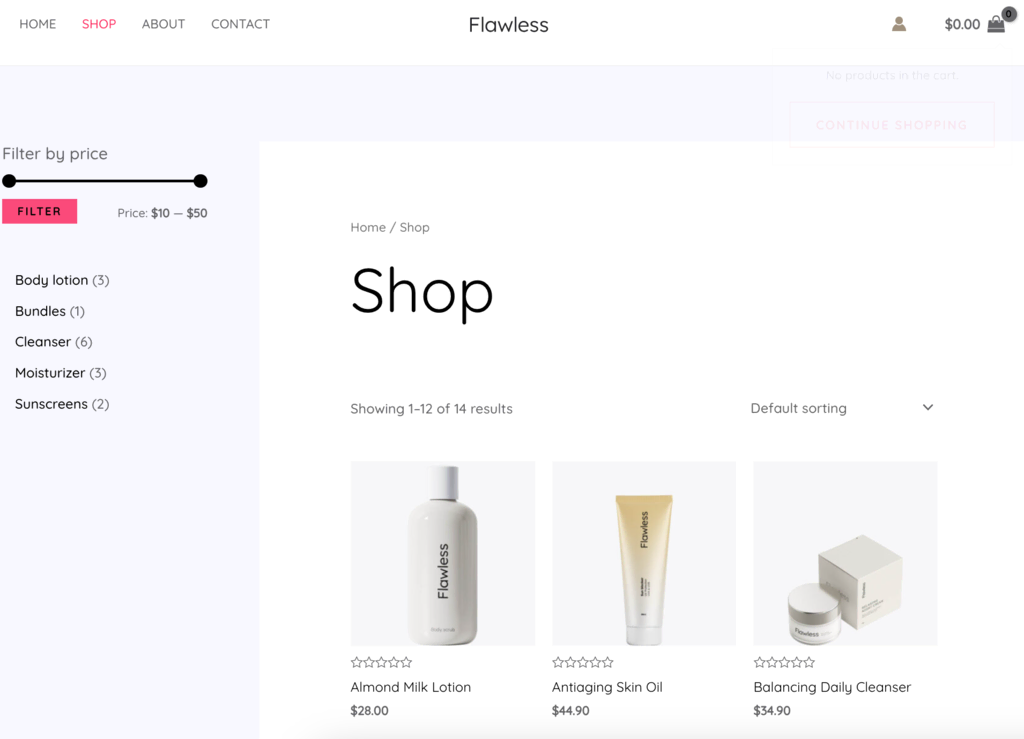
Oleh karena itu, website toko online perlu menangani operasi yang lebih kompleks dan potensi traffic yang lebih tinggi. Jadi, sebaiknya gunakan VPS dengan minimal 2-4 core CPU dan RAM 4 GB-8 GB untuk menjamin performa website yang optimal.
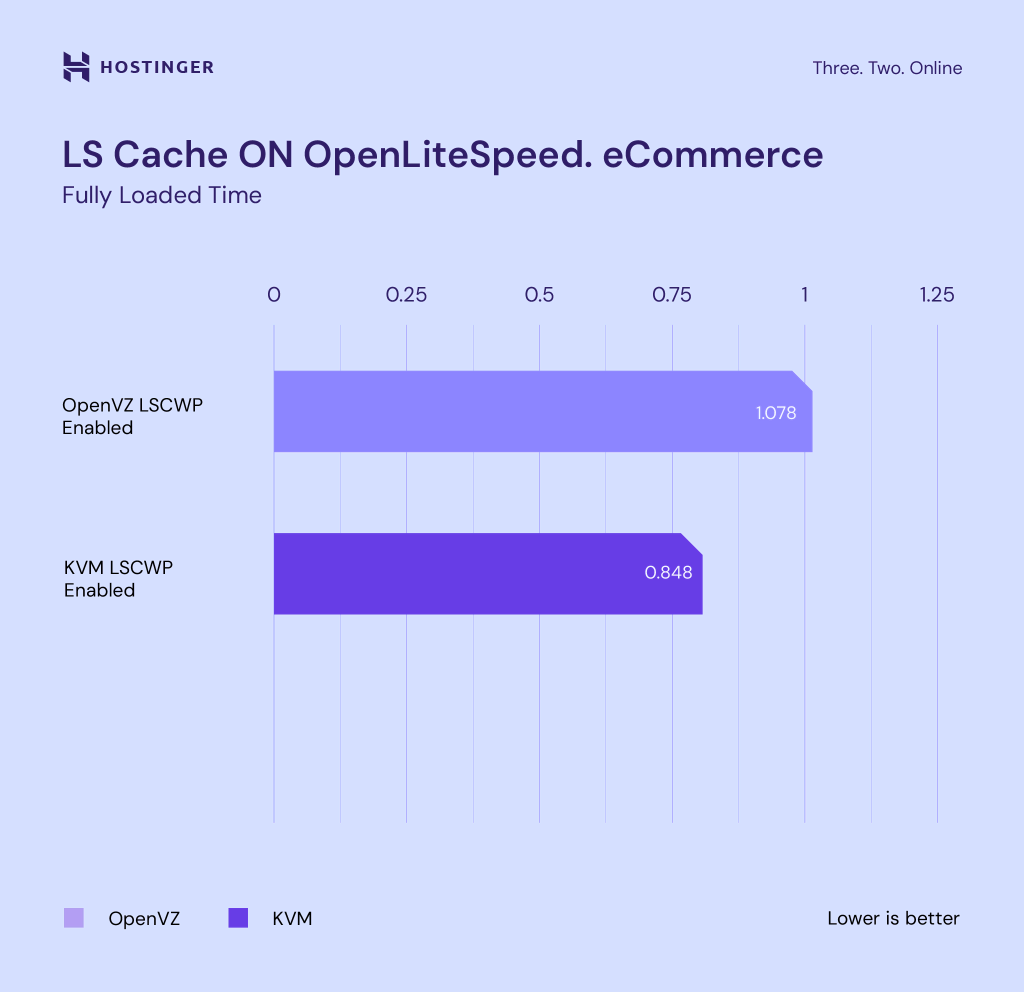
Meskipun unit pemrosesannya lebih sedikit, paket KVM menangani website toko online dengan baik dan memungkinkan loading halaman 21% lebih cepat dibandingkan dengan OpenVZ VPS.
Agensi Desain Web
Website agensi desain web biasanya menampilkan jasa, keahlian, portofolio, dan informasi kontak perusahaan. Tujuan utamanya adalah menarik calon klien, menunjukkan keunggulan perusahaan, dan memberikan informasi penting kepada pengunjung.
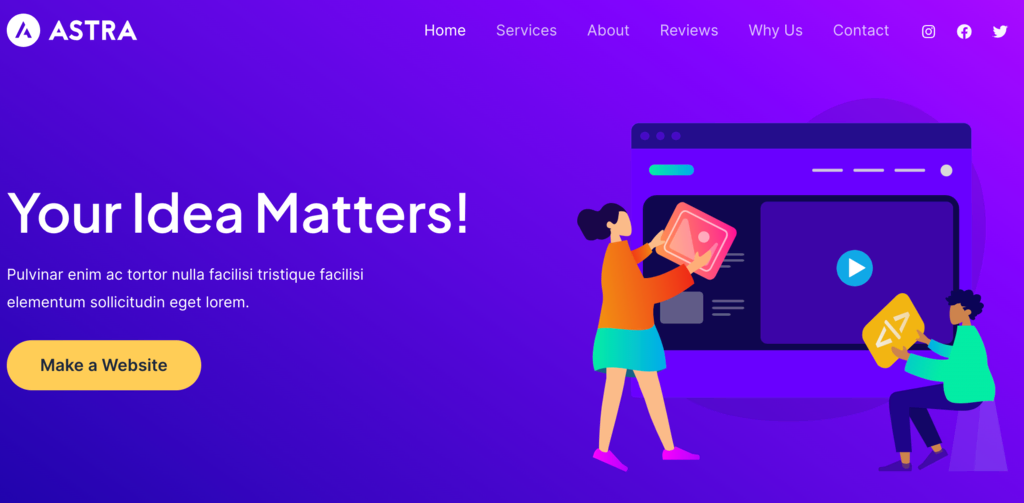
Spesifikasi VPS yang dibutuhkan jenis website ini akan bergantung pada faktor-faktor tertentu, seperti traffic yang diharapkan, jumlah website yang dihost, tema WordPress, dan kompleksitas halaman web.
Misalnya, penggunaan resource server akan meningkat kalau halaman menggunakan banyak file JavaScript (JS) dan permintaan HTTP eksternal. Selain itu, semakin banyak halaman sebuah website, semakin lama juga waktu loadingnya.
Kemudian, Anda akan membutuhkan VPS berperforma tinggi kalau website memerlukan layanan atau aplikasi spesifik, seperti API map. Paket hosting VPS dengan minimal 2 core CPU dan RAM 4 GB seharusnya cukup untuk website agensi desain web baru.
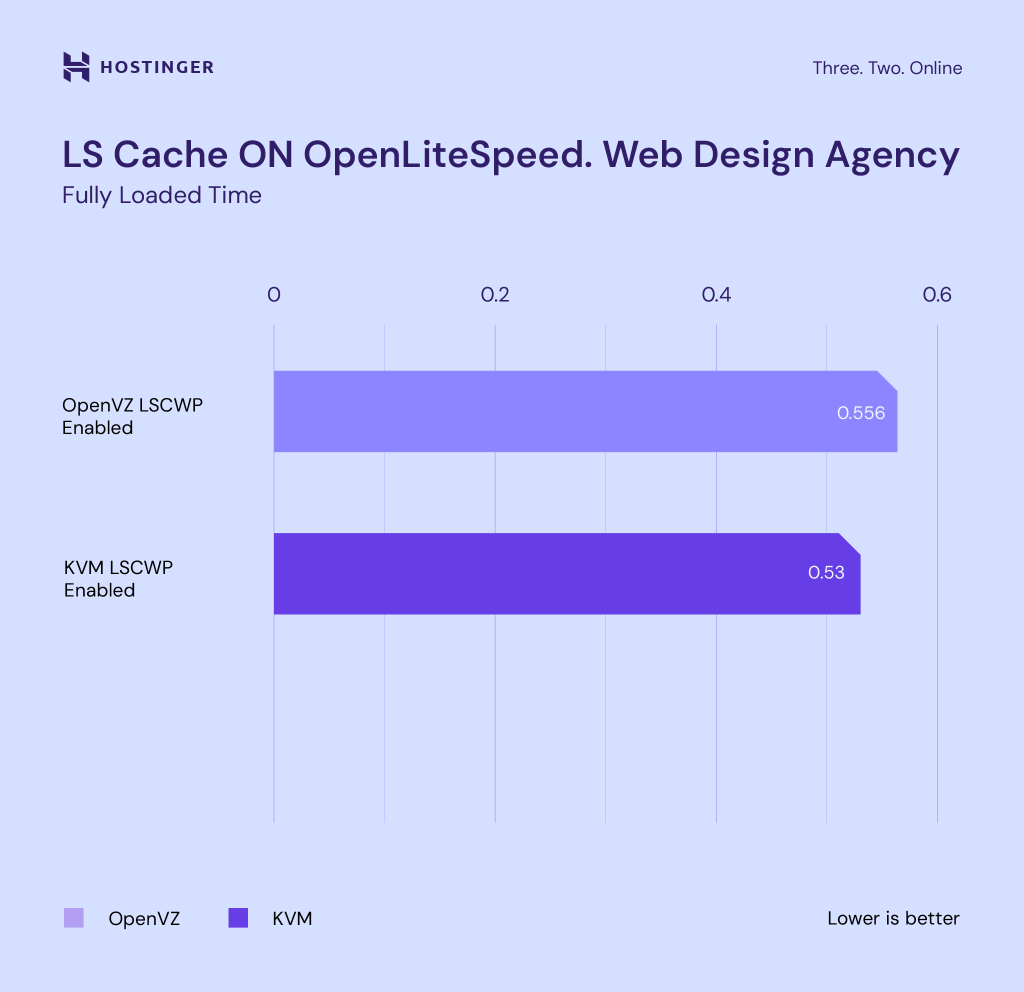
Berdasarkan hasil di atas, paket baru kami, KVM 1, menangani website WordPress agensi desain web dengan baik, memungkinkan waktu loading halaman 5% lebih cepat dibandingkan dengan paket OpenVZ.
Apa Web Server Terbaik untuk WordPress?
Selain teknologi virtualisasi, Anda juga perlu menentukan web server terbaik untuk meningkatkan performa website WordPress. Nah, di bagian ini kami akan membandingkan 3 web server populer: Apache, NGINX, dan OpenLiteSpeed.
Apache
Apache adalah web server populer terbesar kedua yang ada saat ini, digunakan oleh sekitar 30% website di seluruh dunia. Web server open-source ini dikenal berkat performa, kompatibilitas, dan sistem modulnya.
Web server ini kompatibel dengan berbagai OS, termasuk Windows Server, OpenVMS, dan sistem operasi Unix-like lainnya, seperti MacOS atau Linux. Apache juga merupakan web server yang direkomendasikan untuk menghosting website WordPress.
Sistem modulnya memungkinkan pengguna menambahkan atau menghapus fungsi untuk mengonfigurasi web servernya sesuai kebutuhan. Selain fleksibel, modul Apache bisa dimuat secara dinamis, memungkinkan penggunaan memori yang lebih efisien dan performa yang lebih baik.
Kelebihan:
- Dukungan yang lengkap. Tersedia dukungan dari komunitas yang besar dan dokumentasi yang lengkap.
- Mudah digunakan. Proses setup dan konfigurasinya mudah, termasuk bagi pemula.
- Modul dinamis. Modul Apache bisa dimuat kapan saja selama runtime untuk pengembangan yang lebih mudah.
- Konfigurasi tingkat direktori. Apache menyediakan file .htaccess untuk memungkinkan pengguna mengubah pengaturan website tanpa mengubah server utama.
Kekurangan:
- Kebutuhan resource lebih banyak. Karena arsitekturnya, server web Apache kurang efisien dalam menangani koneksi serentak dan konten statis dibandingkan dengan NGINX.
NGINX
NGINX adalah web server open-source gratis yang populer berkat performa, efisiensi resource, dan kecepatannya yang optimal. Pangsa pasarnya hampir sama dengan Apache, tapi NGINX lebih populer dan digunakan oleh lebih dari 34% website di seluruh dunia.
Tidak seperti Apache, NGINX menggunakan arsitektur asinkron berbasis event yang mendistribusikan permintaan klien secara efisien. Hasilnya, web server ini mampu menangani banyak koneksi serentak dengan performa yang konsisten dan resource minimal.
Meskipun mendukung sistem operasi Unix-like, menginstal NGINX di Windows Server bisa mengakibatkan keterbatasan performa. Selain itu, web server ini tidak bisa menangani konten dinamis secara default dan memerlukan prosesor eksternal seperti FastCGI Process Manager.
Kelebihan:
- Performa tinggi. NGINX memiliki performa yang sangat baik dalam menangani koneksi serentak dan file statis.
- Penggunaan resource yang efisien. Hasilnya, web server ini sangat cocok untuk website dengan traffic tinggi.
- Footprint memori rendah. NGINX membutuhkan sedikit memori untuk beroperasi, cocok untuk sistem dengan resource terbatas.
- Dukungan khusus. Versi premiumnya, NGINX Plus, menawarkan dukungan khusus dari developer.
Kekurangan:
- Setup sulit. Sintaksis konfigurasinya mungkin cukup sulit bagi pemula.
- Keterbatasan konfigurasi. Karena NGINX tidak menyediakan file .htaccess, pengguna mungkin perlu memodifikasi beberapa plugin WordPress.
Cari Tahu Lebih Lanjut tentang NGINX vs Apache
Ingin mencari tahu lebih banyak hal tentang kedua web server ini? Simak artikel kami yang membahas lengkap perbandingan NGINX vs Apache yuk!
OpenLiteSpeed
OpenLiteSpeed adalah varian open-source LiteSpeed, web server komersial yang dirancang untuk menggantikan Apache. Web server ini kompatibel dengan konfigurasi Apache, memungkinkan Anda menggunakan keduanya secara bergantian tanpa harus melakukan banyak perubahan.
Namun, OpenLiteSpeed menawarkan performa dan skalabilitas yang jauh lebih baik dibandingkan dengan Apache. Web server ini menggabungkan arsitektur asinkron berbasis event seperti NGINX, memberikan efisiensi yang lebih baik saat menangani koneksi serentak.
Karena Apache lebih populer, dukungan komunitas OpenLiteSpeed mungkin masih belum begitu tersedia. Selain itu, web server ini tidak mendukung Windows dan hanya kompatibel dengan sistem operasi Unix-like.
Kelebihan:
- Performa tinggi. OpenLiteSpeed bisa menangani banyak koneksi serentak dan permintaan PHP secara efisien untuk memastikan kecepatan website WordPress yang optimal saat traffic tinggi.
- Fitur penyimpanan cache bawaan. Tersedia Fitur Eksklusif LiteSpeed untuk mengaktifkan plugin LiteSpeed Cache WordPress guna mempercepat website WordPress.
- Mudah untuk pemula. Karena mirip dengan Apache, OpenLiteSpeed mudah disiapkan dan dikonfigurasikan.
- Peralihan yang mudah. OpenLiteSpeed kompatibel dengan aturan dan konfigurasi Apache, memudahkan Anda menggunakan kedua web server ini secara bergantian.
Kekurangan:
- Keterbatasan versi open-source. Versi gratisnya tidak memiliki beberapa fitur canggih seperti edisi Enterprise dan Standard LiteSpeed komersial.
Memilih Web Server Terbaik
Saat memilih web server untuk website WordPress Anda, perlu diperhatikan bahwa setiap opsi memiliki kelebihannya sendiri. Apache sudah banyak digunakan, ramah pengguna, dan kompatibel dengan berbagai aplikasi. Sementara itu, NGINX memiliki performa yang lebih baik, serta mampu menangani koneksi serentak dan konten statis secara efisien.
Di sisi lain, OpenLiteSpeed mungkin merupakan alternatif yang bagus kalau Anda ingin memilih opsi selain NGINX atau Apache. Web server ini memiliki performa penanganan PHP seperti NGINX, dengan kompatibilitas yang baik dan konfigurasi yang mudah seperti Apache.
OpenLiteSpeed memiliki performa dan kemudahan penggunaan yang sama baiknya sehingga cocok untuk menghosting website WordPress. Kemampuan penyimpanan cache bawaannya dan efisiensinya dalam menangani permintaan PHP menjamin loading yang cepat dan responsivitas optimal.
Selain itu, transisi dari Apache ke OpenLiteSpeed cukup mudah karena kompatibilitasnya dengan konfigurasi Apache. Anda juga tidak akan mengalami penurunan performa saat beralih dari NGINX karena arsitekturnya yang serupa.
Untuk mengukur performanya secara objektif, kami telah menguji setiap web server dengan menjalankan website WordPress pribadi, toko online, dan agensi web. Seperti pengujian sebelumnya, kami akan menggunakan GTmetrix dan fokus pada metrik waktu loading penuh.
Kami juga menggunakan paket VPS yang sama, KVM 1 Hostinger dengan satu core dan RAM 4 GB.
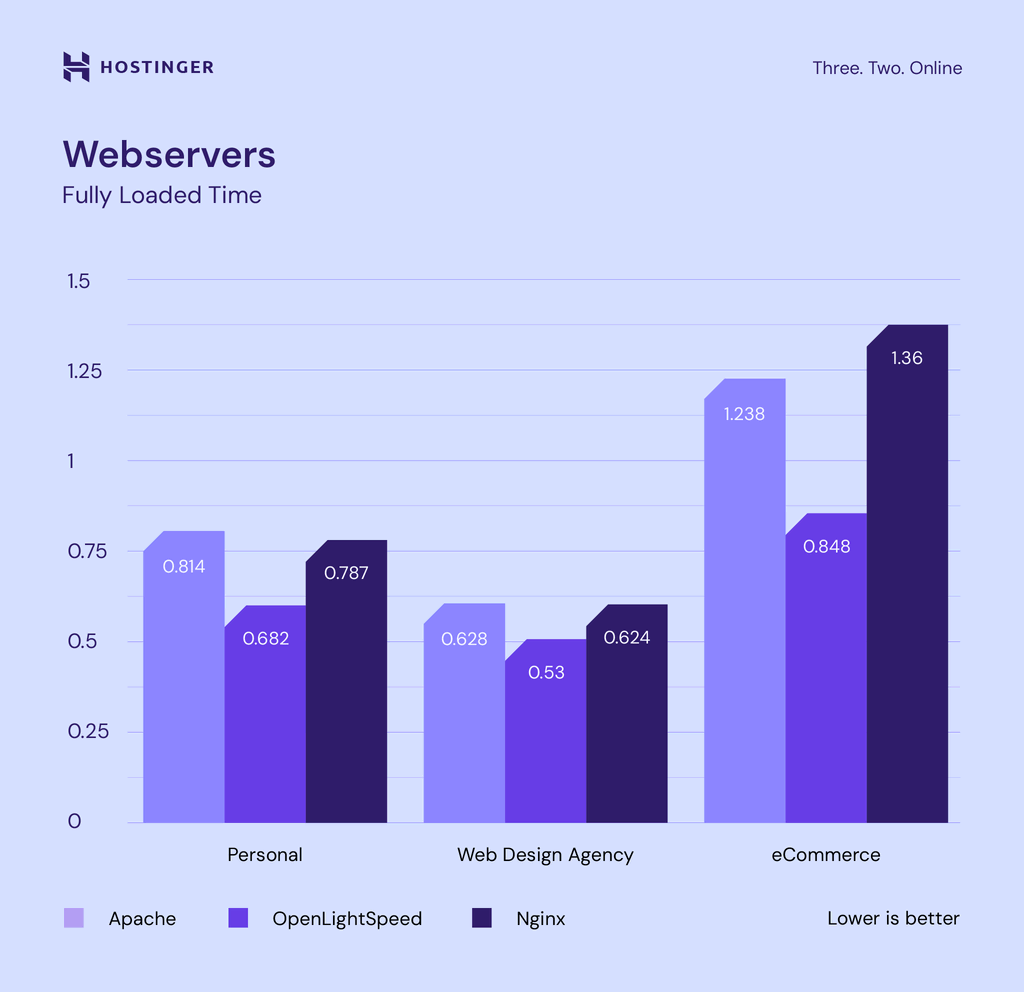
Hasilnya, OpenLiteSpeed memungkinkan loading yang lebih cepat untuk setiap jenis website dibandingkan dengan Apache dan NGINX. Dalam hal waktu loading penuh, web server ini 16%-32% lebih cepat dibandingkan dengan Apache, dan performanya 14%-38% lebih baik dibandingkan dengan NGINX.
Cara Hosting WordPress di VPS KVM Hostinger (dengan OpenLiteSpeed)
Di bagian ini, kami akan menjelaskan cara hosting WordPress di VPS KVM serta cara setup OpenLiteSpeed menggunakan VPS Hostinger. Sebelum melakukan langkah-langkahnya, pastikan Anda sudah membeli paket hosting KVM baru.

Langkah 1. Instal Template dengan OpenLiteSpeed dan WordPress
Hostinger menawarkan template yang memungkinkan Anda mengganti OS server dan menginstal aplikasi hanya dengan sekali klik. Template ini memudahkan dan mempercepat proses konfigurasi VPS karena Anda tidak perlu menginstal software secara manual satu per satu.
Untuk tutorial ini, kami akan menggunakan Ubuntu 22.04 dengan template WordPress, yang dilengkapi dengan OpenLiteSpeed. Setelah mengonfigurasi VPS, ikuti langkah-langkah berikut untuk menerapkan template:
- Masuk ke hPanel lalu pilih VPS dari menu bagian atas. Pilih paket VPS Anda:
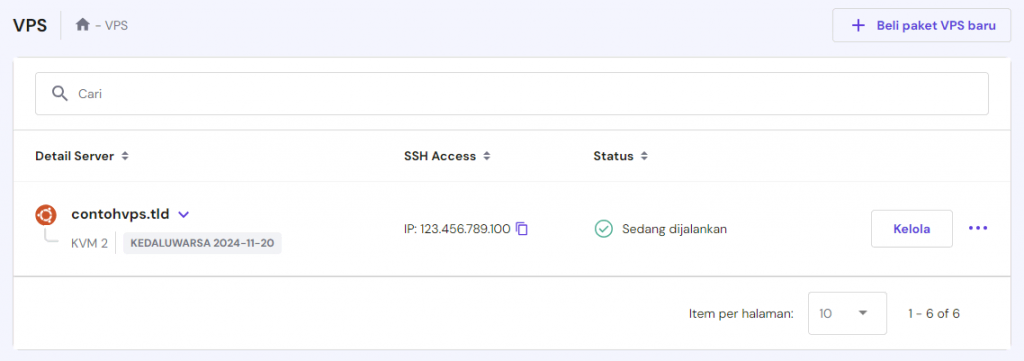
- Pilih OS & Panel di sidebar kiri, lalu buka Sistem Operasi. Klik bagian Aplikasi, kemudian pilih template Ubuntu 22.04 64bit with WordPress:
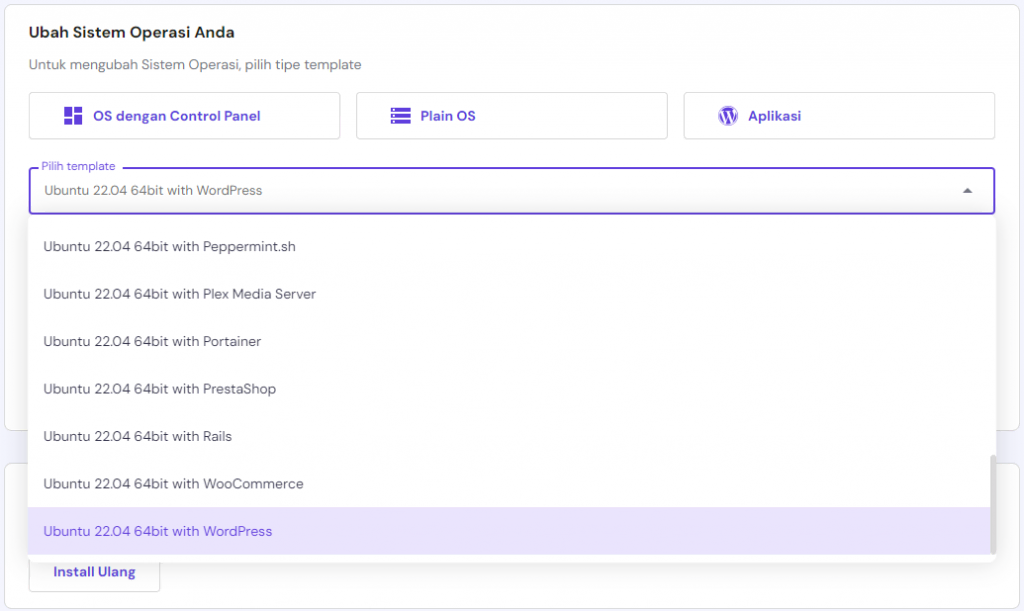
- Terakhir, klik tombol Ubah OS.
Tunggu sampai penginstalan selesai, yang biasanya memakan waktu sekitar 10 menit. Setelah selesai, Anda akan melihat pesan konfirmasi di bagian atas layar.
Tips Berguna
Selain WordPress, VPS Hostinger menyediakan template OpenLiteSpeed untuk CMS lainnya seperti Joomla atau Drupal. Kami juga menyediakan template untuk menginstal framework web development seperti Ruby on Rails atau Django.
Langkah 2. Login ke SSH dan Jalankan Skrip Interaktif
Setelah menginstal template, jalankan skrip bash melalui SSH untuk mengonfigurasi web server. Anda bisa menggunakan klien SSH seperti PuTTY atau Terminal, tapi kami merekomendasikan Terminal Browser hPanel karena lebih mudah diakses.
Pada menu pratinjau VPS hPanel, ikuti langkah-langkah berikut:
- Klik Terminal Browser. Apabila browser menampilkan notifikasi pop-up untuk meminta izin, pilih Izinkan.
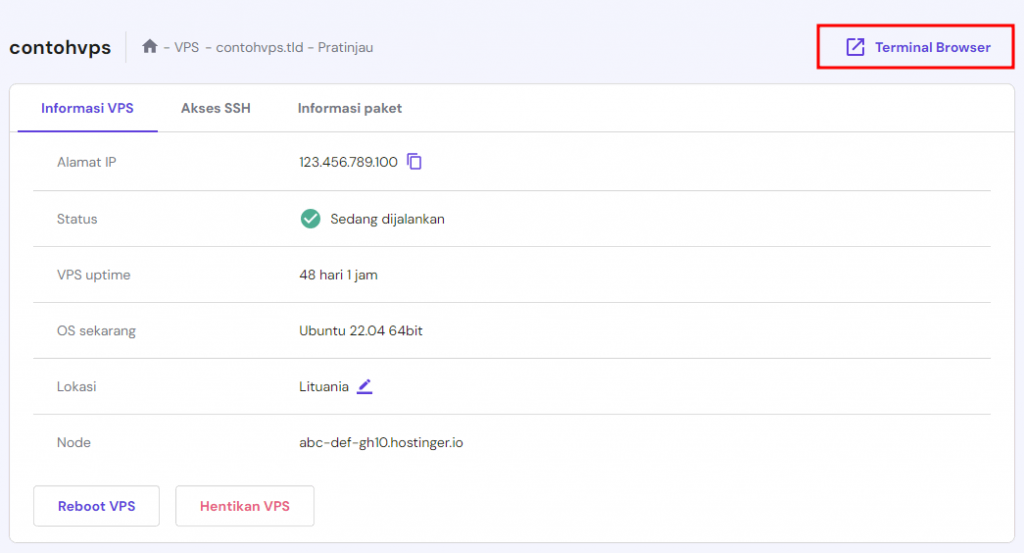
- Masukkan username dan kata sandi root VPS Anda. Lihat tab akses SSH untuk menemukan informasi ini.
- Setelah masuk, skrip interaktif akan muncul. Masukkan domain atau alamat IP VPS Anda untuk memulai penginstalan.
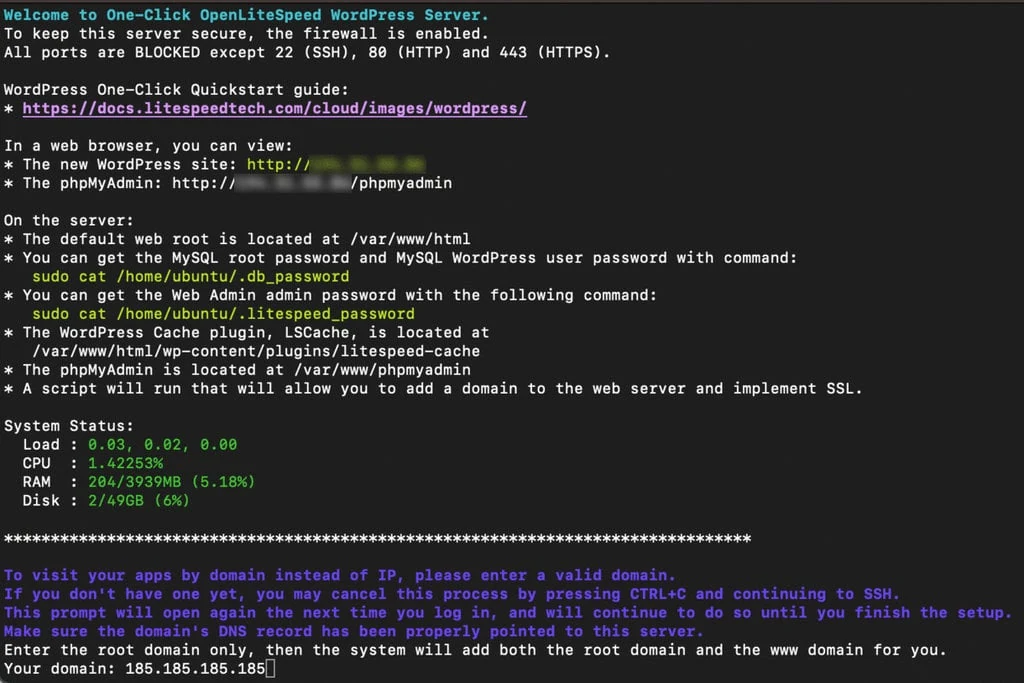
- Anda akan melihat sejumlah pertanyaan di command line. Masukkan y atau n untuk menjawabnya dan melanjutkan penginstalan.
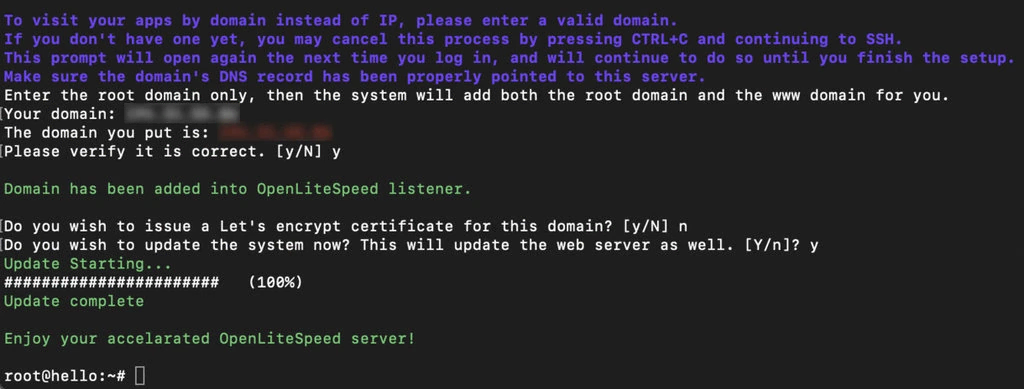
Setelah web server OpenLiteSpeed terinstal, command line akan menampilkan pesan konfirmasi.
Langkah 3. Instal dan Konfigurasikan WordPress
Sekarang, setelah menyiapkan web server, Anda perlu menginstal dan mengonfigurasi platform WordPress. Untuk melakukannya, buka web browser dan ikuti langkah-langkah berikut:
- Buka website menggunakan nama domain atau alamat IP VPS Anda.
- Pilih bahasa penginstalan WordPress.
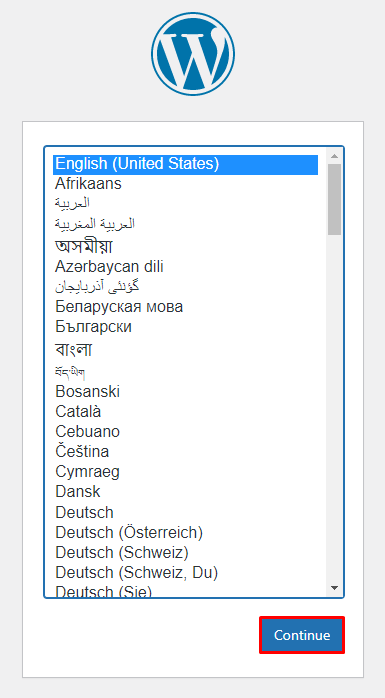
- Isi informasi yang diperlukan, seperti judul website, username, dan kata sandi, lalu klik Install WordPress untuk mengonfirmasi.
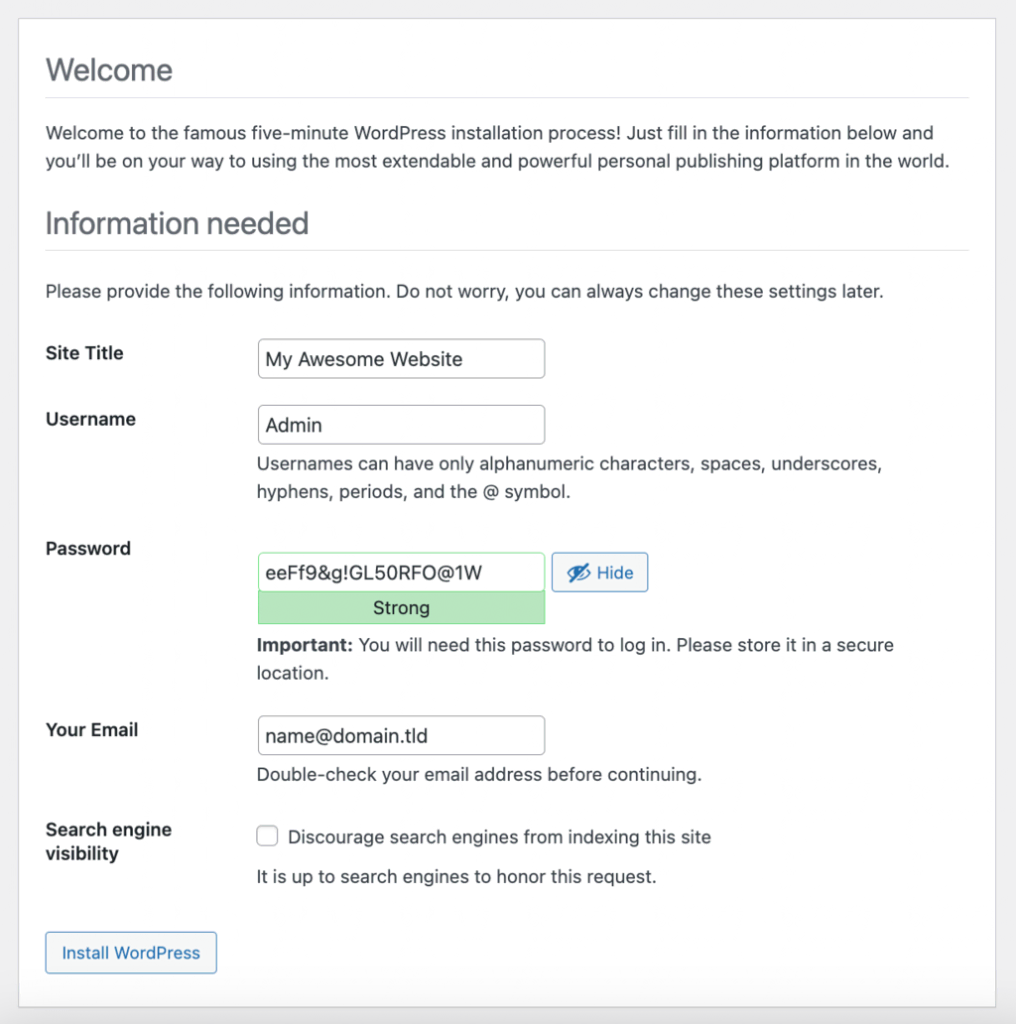
WordPress kini siap digunakan, dan plugin caching LiteSpeed akan terinstal secara otomatis.
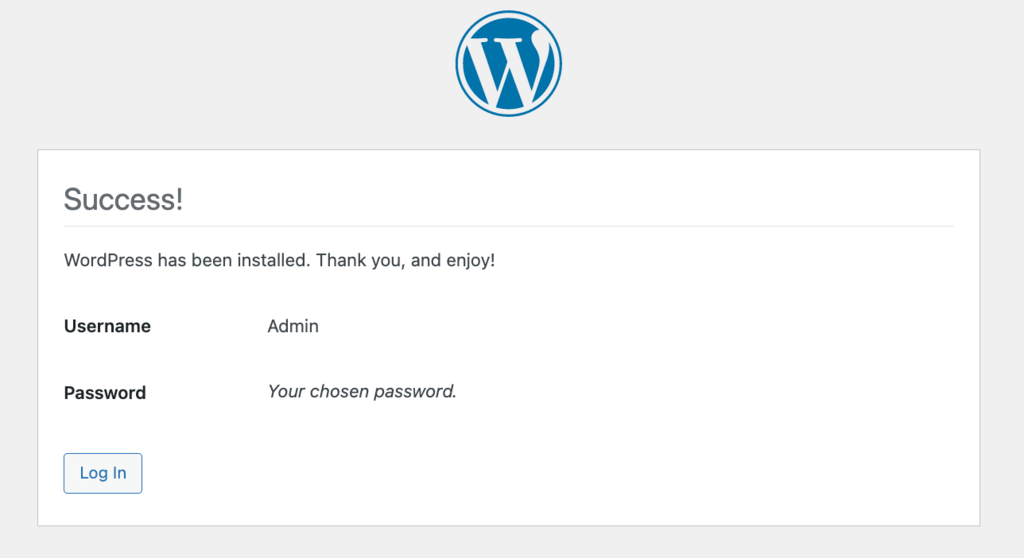
Ingin Solusi Hosting yang Lebih Simpel?
Untuk pemula, kami merekomendasikan paket managed WordPress hosting daripada VPS karena lebih mudah disiapkan dan dikelola. Paket ini sudah dilengkapi dengan berbagai fitur pengembangan WordPress, domain gratis, dan CDN bawaan.
Langkah 4. Mulai Kelola Server Anda
Setelah menginstal WordPress, konfigurasikan control panel Web Admin OpenLiteSpeed dan phpMyAdmin untuk mengelola website Anda.
Menyiapkan Web Admin
OpenLiteSpeed memiliki panel manajemen yang sudah disertakan, yang disebut Web Admin. Panel ini menawarkan UI grafis yang membantu menyederhanakan tugas administrasi sistem.
Untuk mengakses Web Admin, masukkan https://vpsip:7080 di kolom alamat browser dan ganti vpsip dengan alamat IP VPS Anda. Pastikan juga firewall sistem operasi Anda membuka port 7080 agar panel bisa diakses.
Untuk membuka port tersebut, gunakan utilitas perintah UFW (Ubuntu’s Uncomplicated Firewall) melalui SSH. Berikut command yang perlu digunakan:
ufw allow 7080
Untuk informasi selengkapnya, silakan baca panduan akses control panel LiteSpeed. Setelah berhasil mengakses Web Admin, Anda akan melihat layar login seperti di bawah ini.
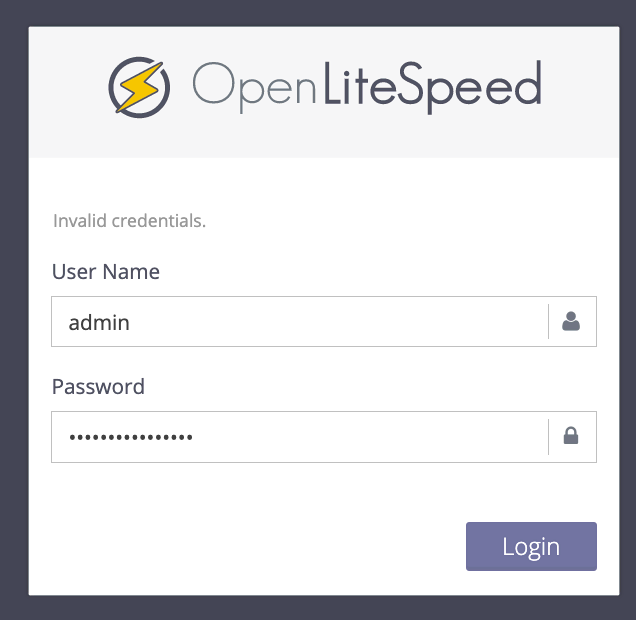
Masukkan kredensial Web Admin Anda, lalu klik Login. Secara default, username untuk login adalah Admin. Untuk password, temukan dengan menjalankan salah satu perintah berikut di Terminal Browser:
sudo cat /home/ubuntu/.litespeed_password
sudo cat .litespeed_password
Di control panel, Anda bisa mengelola domain, sertifikat SSL, dan pengaturan server lainnya:
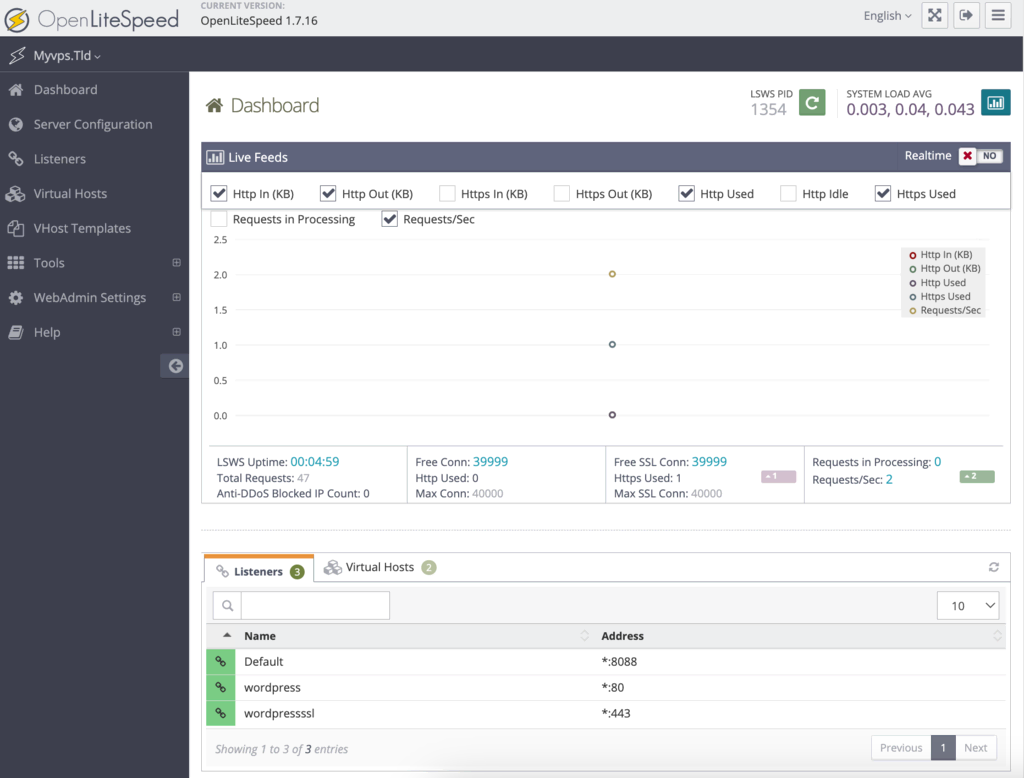
Menyiapkan phpMyAdmin
Template OpenLiteSpeed secara otomatis menginstal database MySQL WordPress untuk website Anda. Terdapat juga phpMyAdmin untuk mengelola database, uang bisa diakses melalui http://vpsip/phpmyadmin (ganti vpsip dengan IP VPS Anda).
Username default untuk login adalah root. Sementara itu, jalankan salah satu command berikut melalui SSH untuk mengecek password pengguna MySQL dan WordPress:
sudo cat /home/ubuntu/.db_password
sudo cat .db_password
Web server Anda kini siap menghosting website. Sebaiknya baca dokumentasi resmi LiteSpeed untuk mempelajari proses setup opsional selengkapnya, seperti mengaktifkan HTTPS dan mengonfigurasi SSL.
Langkah 5. Konfigurasikan Plugin Cache LiteSpeed WordPress
Salah satu fitur utama OpenLiteSpeed adalah pengguna bisa memanfaatkan plugin LiteSpeed Cache WordPress sepenuhnya. Plugin ini sudah terinstal secara default dengan web server dan bisa diakses melalui menu Plugin di dashboard WordPress Anda.
Anda bisa mengonfigurasi berbagai pengaturan caching sesuai kebutuhan. Untuk tutorial ini, kami akan memilih opsi default dan mengaktifkan Object Cache:
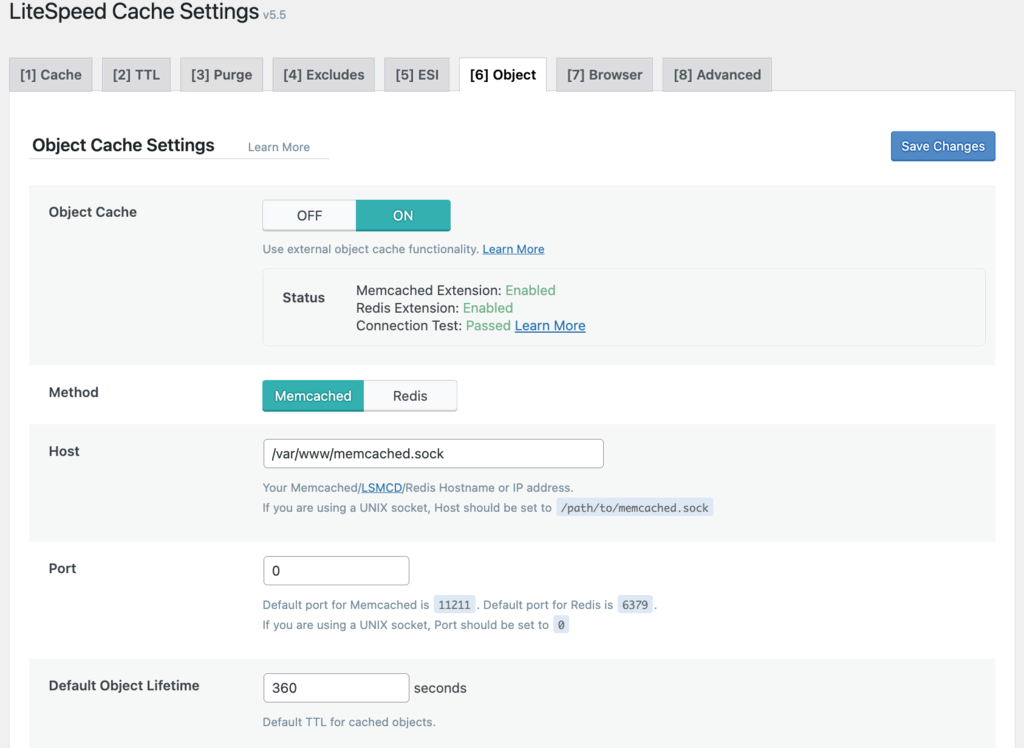
Saran Bacaan
Silakan baca panduan kami tentang cara optimasi LiteSpeed untuk mempelajari pengaturan plugin cache ini lebih lanjut.
Performa LiteSpeed Cache
Untuk menunjukkan peningkatan kecepatan loading halaman, kami akan menguji 3 jenis website WordPress dengan LiteSpeed Cache yang diaktifkan dan dinonaktifkan. Dalam pengujian ini, kami akan menggunakan paket VPS Hostinger yang sama dengan virtualisasi KVM dan OpenVZ.
Website Pribadi
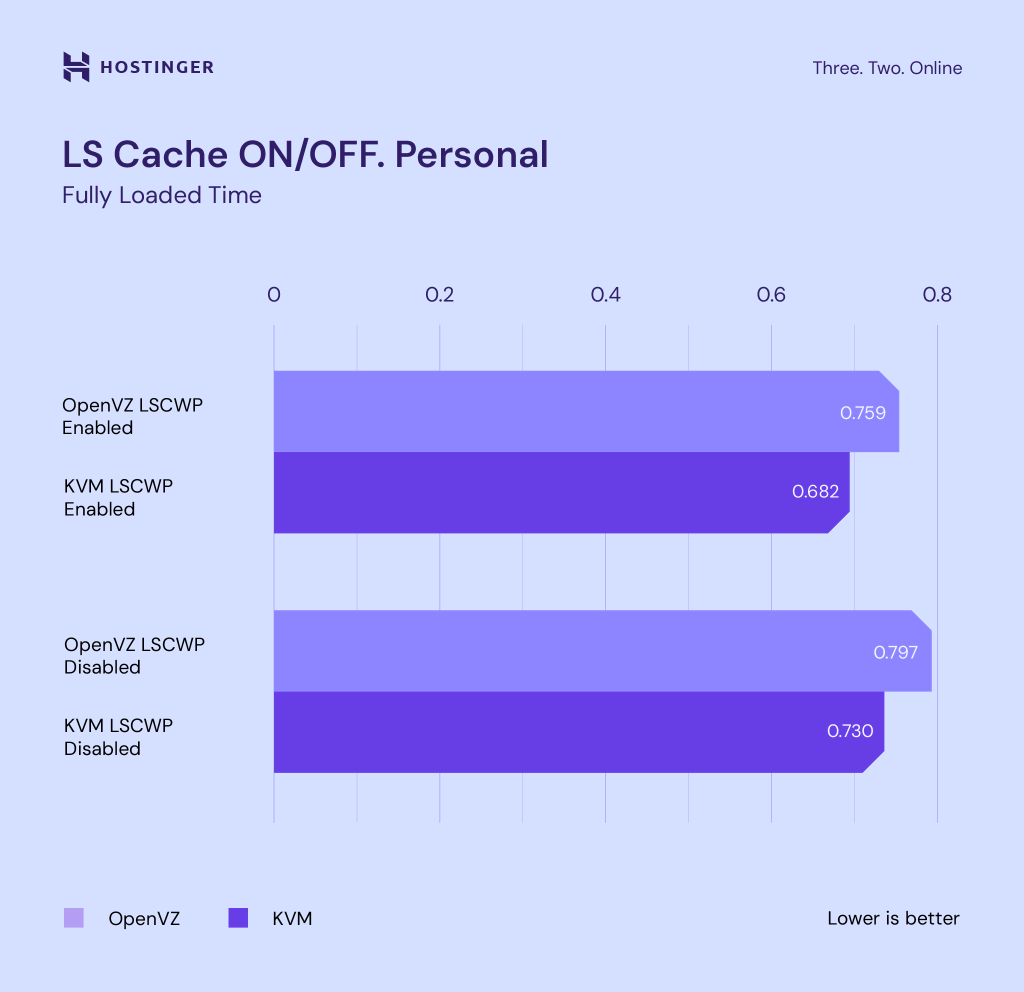
Grafik di atas menunjukkan bahwa waktu loading dengan paket KVM lebih cepat 10% saat plugin LiteSpeed Cache diaktifkan dibandingkan dengan OpenVZ.
KVM juga tetap lebih cepat tanpa plugin caching LiteSpeed, dengan waktu loading yang 4% lebih singkat daripada paket OpenVZ dengan plugin yang diaktifkan.
Website Toko Online
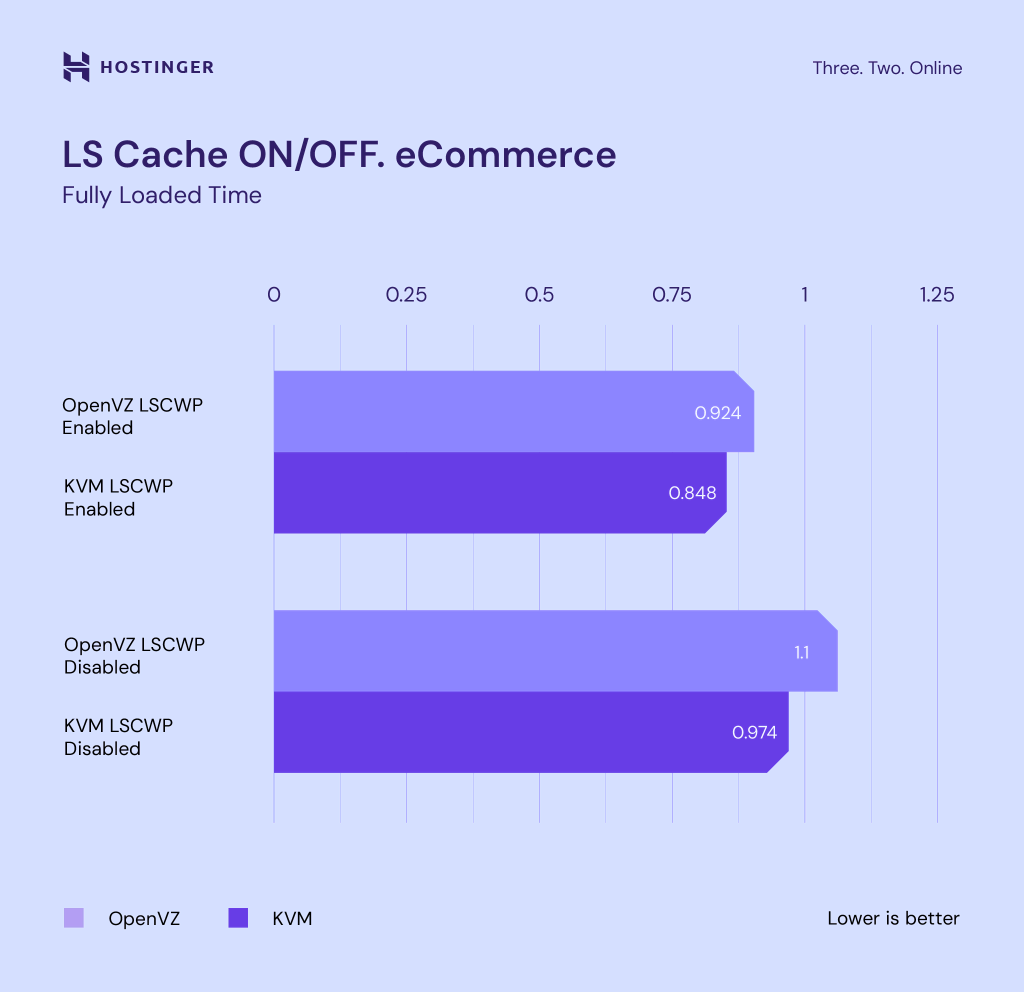
Untuk website toko online WordPress, kedua paket memiliki performa yang serupa. Namun, paket KVM memiliki waktu loading masing-masing 8% dan 11% lebih cepat saat plugin caching LiteSpeed diaktifkan maupun dinonaktifkan.
Website Agensi Desain Web
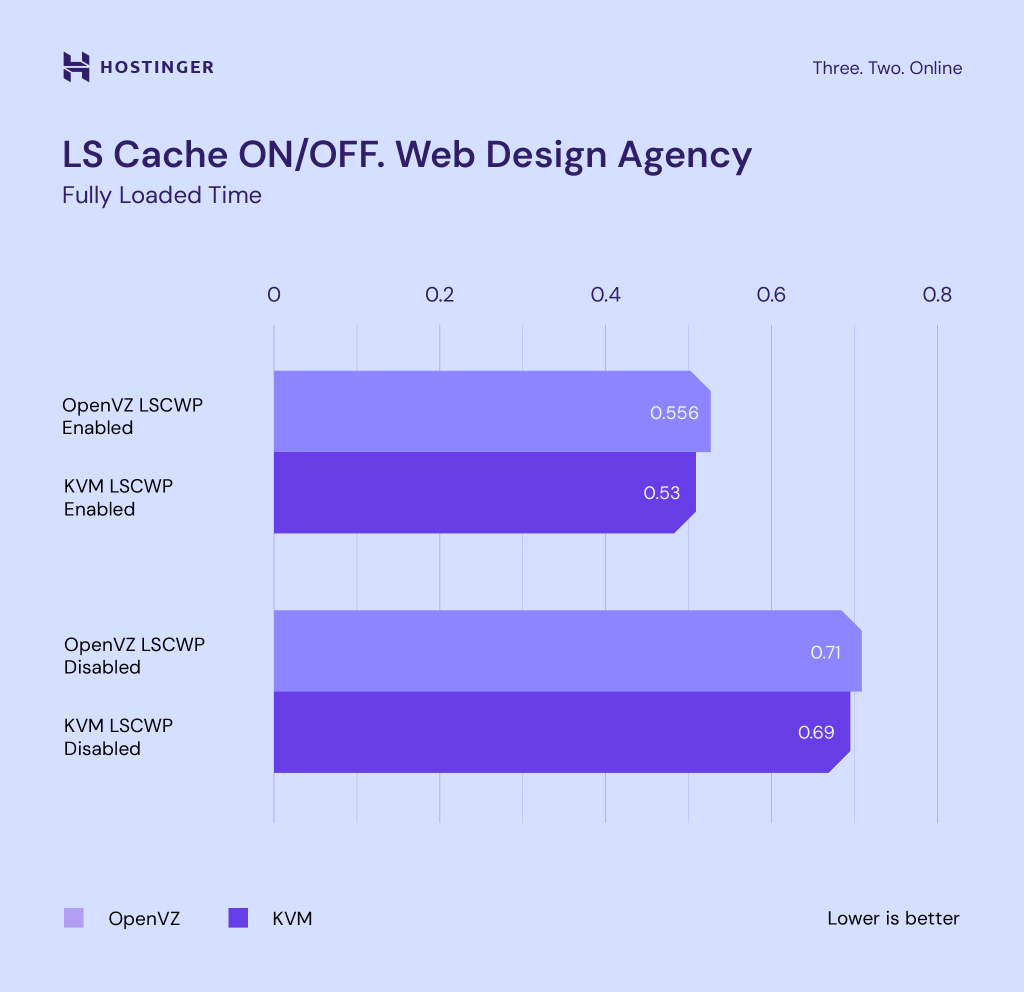
Kedua paket VPS memiliki performa yang hampir identik, tapi paket KVM unggul dengan waktu loading 5% lebih cepat dengan LiteSpeed Cache yang aktif. Ketika plugin dinonaktifkan, waktu loadingnya bahkan masih 3% lebih cepat.
Singkatnya, VPS KVM secara konsisten menghadirkan performa hingga 11% lebih baik daripada OpenVZ. Plugin LiteSpeed Cache juga meningkatkan performa website secara signifikan ketika dipasangkan dengan teknologi virtualisasi KVM.
Kombinasi ini memungkinkan waktu loading dan responsivitas halaman yang lebih cepat, apa pun jenis websitenya. Apabila Anda ingin meningkatkan dan mempercepat website WordPress, template OpenLiteSpeed untuk VPS hosting dari Hostinger adalah pilihan yang tepat.

Kesimpulan
Menghosting WordPress di VPS KVM memungkinkan Anda memilih berbagai teknologi virtualisasi dan web server sesuai keinginan. Namun, mungkin cukup sulit untuk menemukan konfigurasi yang tepat, karena kalau salah pilih, bisa-bisa website Anda menjadi lambat.
Virtualisasi memisahkan server fisik menjadi beberapa mesin virtual yang terisolasi dengan sistem operasi dan hardware sendiri. Sementara itu, software web server mengontrol cara pengguna mengakses konten web secara online.
Berdasarkan pengujian kami, menggabungkan KVM dan OpenLiteSpeed menawarkan performa terbaik untuk menghosting website WordPress. Di Hostinger, Anda bisa menyiapkan VPS dengan mudah untuk mempercepat website WordPress menggunakan langkah-langkah berikut:
- Instal template OpenLiteSpeed dan WordPress melalui menu konfigurasi sistem operasi VPS di hPanel.
- Buka Terminal Browser lalu login melalui SSH. Jalankan skrip interaktif untuk menyelesaikan setup server web.
- Selesaikan konfigurasi awal dengan menginstal WordPress, control panel Web Admin, dan tool manajemen database phpMyAdmin.
- Aktifkan plugin caching LiteSpeed melalui WordPress untuk meningkatkan kecepatan loading website Anda.
Dengan caching yang diaktifkan, solusi hosting VPS KVM dan OpenLiteSpeed menghadirkan performa yang lebih baik daripada lawannya, OpenVZ. Berdasarkan pengujian kami, ini waktu loading website pribadi menjadi lebih cepat 10%, toko online hingga 8%, dan website agensi desain web hingga 5%.
Pertanyaan Umum seputar Cara Hosting WordPress di VPS KVM
Di bagian ini, kami akan menjawab beberapa pertanyaan yang paling sering diajukan tentang cara hosting WordPress di VPS KVM. Apabila Anda memiliki pertanyaan lain, jangan ragu untuk menyampaikannya lewat komentar, ya.
Apa Itu KVM VPS?
KVM adalah singkatan dari Kernel-based Virtual Machine, yaitu teknologi virtualisasi yang memungkinkan beberapa server web hosting virtual berjalan di satu mesin fisik. Setiap VPS beroperasi secara independen dengan resource khusus dan lingkungan yang terisolasi satu sama lain.
Apa Itu OpenLiteSpeed?
OpenLiteSpeed adalah software web server open-source yang ringan. Web server ini menyediakan platform berperforma tinggi, terukur, dan berbagai fitur untuk menangani website dan aplikasi web. OpenLiteSpeed merupakan alternatif yang lebih cepat dari Apache, dengan dukungan untuk PHP dan teknologi web populer lainnya.

